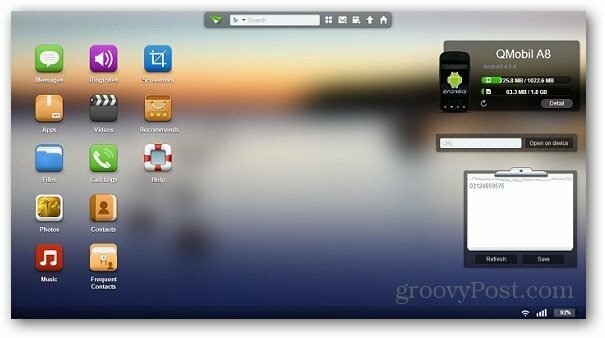Ako pridať poznámky k reproduktorom v programe PowerPoint
Microsoft Office Ako Power Point Kancelária / / March 19, 2020
Posledná aktualizácia dňa

Prezentáciu v PowerPointe je možné používať rôznymi spôsobmi, ale hlavným účelom je meno - predstaviť. Ak používate program PowerPoint ako pomôcku pri rozhovore s publikom, je dobré vedieť, čo poviete.
Tu prichádzajú poznámky rečníka. Umožňujú rozbaliť body na snímkach aplikácie PowerPoint a udržať ich v tomto postupe jednoduché. Tu je postup, ako pridať poznámky rečníka v programe PowerPoint.
Pridanie poznámok z reproduktorov do prezentácie programu PowerPoint
Ak chcete do prezentácie programu PowerPoint pridať poznámky z rečníka, začnite otvorením prezentačného súboru PowerPoint. Tieto pokyny by mali fungovať vo všetkých verziách programu PowerPoint.
Pri otvorenej prezentácii v PowerPointe si všimnete, že by mala byť obrazovka PowerPoint rozdelená na tri. Vľavo je zoznam snímok a v strede môžete vybratú snímku upravovať.
V spodnej časti pod úpravou snímky je časť Poznámky. Ak nevidíte túto sekciu, budete musieť stlačiť kláves Poznámkygombík na zobrazenie.
Tlačidlo Poznámky sa zobrazuje na paneli s ponukami úplne na konci okna programu PowerPoint.
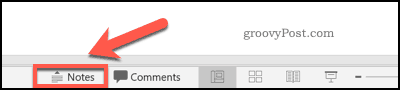
Ak ešte nie je viditeľný, stlačte kláves Poznámky zobrazí sekciu poznámok pre reproduktorov.
Pridanie poznámok z reproduktorov je tu jednoduché - stačí kliknúť na časť pomocou myši alebo trackpadu a začať písať.

K poznámkam môžete pridať ďalšie formátovanie výberom textu a následným použitím možností formátovania v Domov kartu lišty so stuhou.
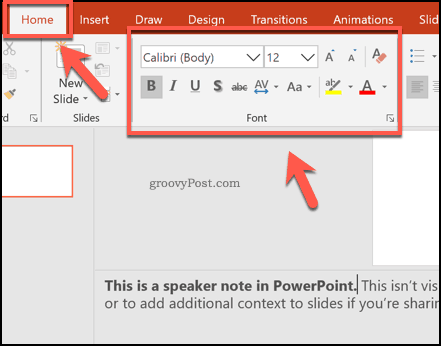
Ak vaše poznámky presahujú veľkosť oddielu, môžete ich posúvať pomocou posúvača napravo alebo zmenou veľkosti oddielu pomocou myši alebo trackpadu.
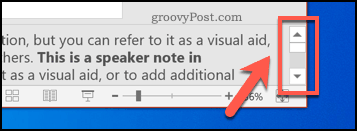
Prezeranie poznámok z reproduktorov počas živej prezentácie
Rečnícke poznámky sú pomôckou pre moderátora, nie pre divákov. Počas prezentácie môžu poznámky zobraziť na obrazovke počítača PC alebo Mac, na ktorom je spustený program PowerPoint, iba moderátor. Tento režim zobrazenia sa nazýva Zobrazenie prezentujúceho a mala by sa objaviť automaticky, keď je počítač pripojený k projektoru a počítaču Prezentácia režim je aktívny.
Ak to tak nie je, stlačte kláves Prezentácia na lište pásu. Odtiaľ sa uistite, že Použite zobrazenie prezentujúceho Začiarkavacie políčko je povolené v rámci monitory oddiel.
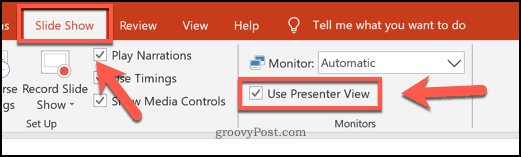
Počas živej prezentácie si potom budete môcť zobraziť poznámky z reproduktorov na obrazovke. Prezentáciu môžete spustiť stlačením tlačidla Prezentácia v pravom dolnom rohu okna programu PowerPoint.
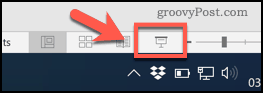
Zobrazenie prezentujúceho režim má rôzne sekcie. Aktuálny obrázok sa zobrazuje vľavo a nad ním je zobrazený časovač, ktorý vám zobrazuje aktuálny čas prezentácie.
Pod nimi sú zobrazené rôzne možnosti úprav, zatiaľ čo poznámky rečníka sú zobrazené v posúvateľnej časti vľavo.
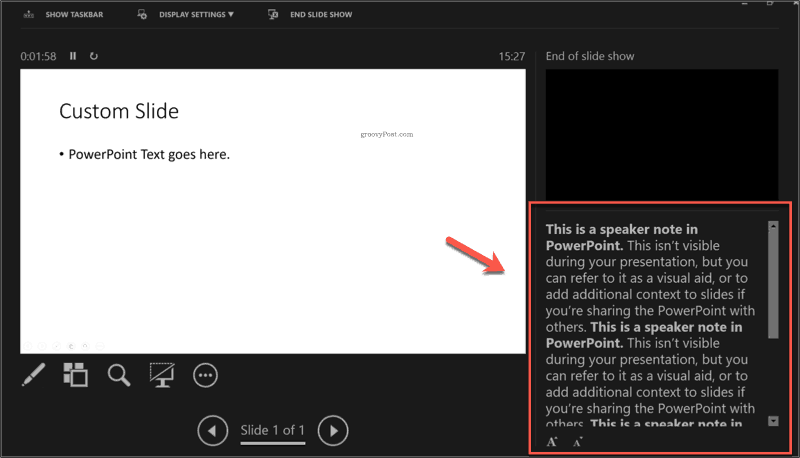
Veľkosť textu zobrazeného tu môžete zväčšiť alebo zmenšiť stlačením klávesu tlačidlá na zmenu veľkosti textu pod poznámkami rečníka.
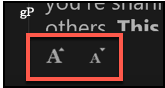
Ako sme už spomenuli, zvyčajne si môžete zobraziť iba Zobrazenie prezentujúceho režim, ak máte druhý monitor alebo projektor na zobrazenie hlavného Prezentácia režim zobrazenia zapnutý.
Na štandardnom monitore môžete prepnúť do režimu zobrazenia prezentujúceho kliknutím na ikonu tlačidlo ponuky s tromi bodkami v ľavom dolnom rohu Prezentácia počas živej prezentácie.
Odtiaľ kliknite na ikonu Zobraziť zobrazenie prezentujúceho možnosť zobraziť poznámky reproduktora na hlavnej obrazovke.
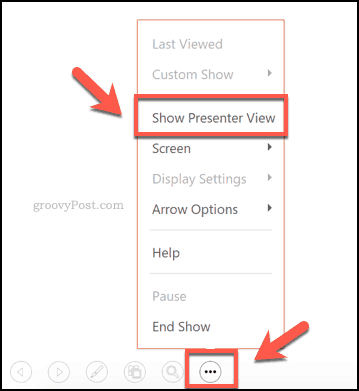
Vylepšenie prezentácií programu PowerPoint
Používanie poznámok rečníka v programe PowerPoint vám môže pomôcť poskytovať lepšie prezentácie. Ak chcete veci ďalej vylepšiť, môžete premýšľať o iných spôsoboch, ako prezentovať svoju prezentáciu. Mohol by si vysielať prezentáciu programu PowerPoint online, napríklad.
Ak vám to nepáči, skontrolujte, či obsah vašej prezentácie skutočne funguje pre vaše publikum. Ak tomu tak nie je, priekopa textu a premýšľať pridanie videa do prezentácie programu PowerPoint miesto.